Как изменить свое имя на YouTube
Чувствуете, что имя YouTube, которое вы придумали при первом запуске, удерживает вас от перехода к следующему этапу подписки? Хотите изобрести себя, не открывая новый канал? Вы пришли в нужное место. Это руководство не поможет вам зарабатывать на жизнь в Интернете, но оно может дать вашему каналу необходимую модернизацию, научив вас, как изменить свое имя на YouTube всего за несколько быстрых шагов.
Прежде чем читать дальше, следует указать, что это руководство посвящено исключительно изменению названия вашего канала, то есть имени, которое появляется, когда люди посещают главную страницу вашего канала. Если вы хотите изменить его URL-адрес, вы можете создать собственный, если вы имеете на это право, или удалить его и создать новый, но вы не можете изменить существующий пользовательский URL-адрес.
Кроме того, имейте в виду, что, хотя вы можете изменить свое имя несколько раз подряд, если вы хотите опробовать несколько вариантов, Google не позволит вам продолжать делать это вечно, поэтому обязательно подумайте, прежде чем через процесс.
Изменение вашего имени на YouTube
Шаг 1: Войдите в свой аккаунт YouTube. Для этого нажмите кнопку «Войти» в правом верхнем углу главной страницы YouTube и введите необходимую информацию.
Шаг 2: Нажмите на миниатюру в верхнем правом углу и выберите «Настройки», чтобы перейти к обзору каналов.
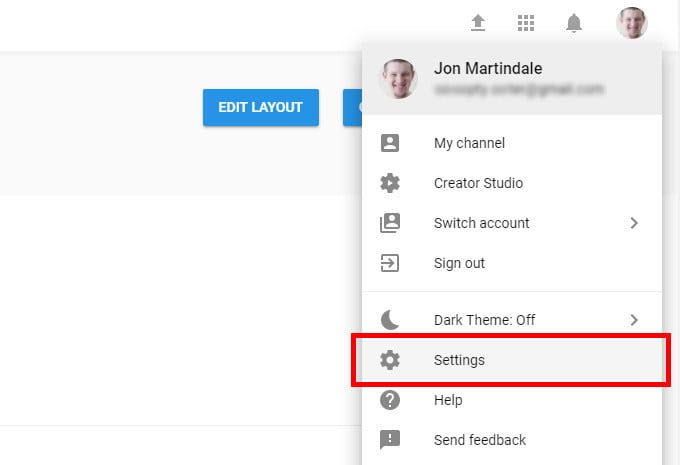
Шаг 3: Из-за их (все более и более ограниченной) интеграции изменение имени YouTube означает изменение его и в Google+. Для этого на странице обзора своего аккаунта нажмите ссылку «Изменить в Google».
Шаг 4: Это приведет вас на страницу вашего профиля Google+. Используя экранные поля, измените свое «Имя» и «Фамилия» на то, что вы хотите, чтобы ваш канал назывался. В качестве альтернативы, если вы хотите сохранить свое имя без изменений, вы можете добавить «Ник», а также использовать комбинацию его и вашего исходного имени.
Чтобы выбрать конфигурацию, щелкните стрелки раскрывающегося списка рядом с «Показать мое имя как» для выбора нескольких параметров. Когда вы сделали свой выбор, нажмите кнопку «ОК», чтобы закончить.
И это все! Оттуда все ваши связанные учетные записи Google будут использовать ваше новое имя в качестве имени, а это означает, что ваш канал YouTube тоже
Изменение имени YouTube в вашем аккаунте Google
Альтернативный метод для изменения вашего имени — сделать это через страницу вашего аккаунта Google. Большинство других настроек для различных служб Google, на которые вы подписаны, могут быть изменены, и изменение имени не является исключением. Однако вы не можете добавить псевдоним там, поэтому используйте вышеуказанный метод, если вы хотите эту дополнительную функцию.
Шаг 1: Перейдите на главную страницу аккаунта Google и войдите, используя синюю кнопку в правом верхнем углу.
Шаг 2: Нажмите «Личная информация и конфиденциальность».
Шаг 3: Прокрутите вниз до раздела «Личная информация» и щелкните свое «Имя» справа.
Шаг 4: Нажмите на имя своей учетной записи, введите новое имя и фамилию и нажмите «Готово». Ваше имя теперь изменяется во всех службах Google.






